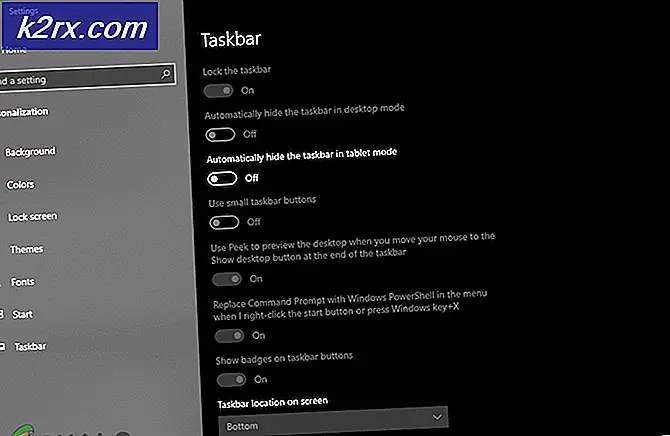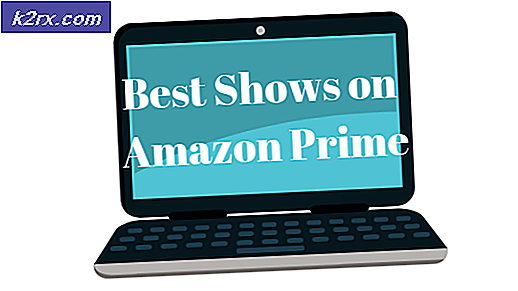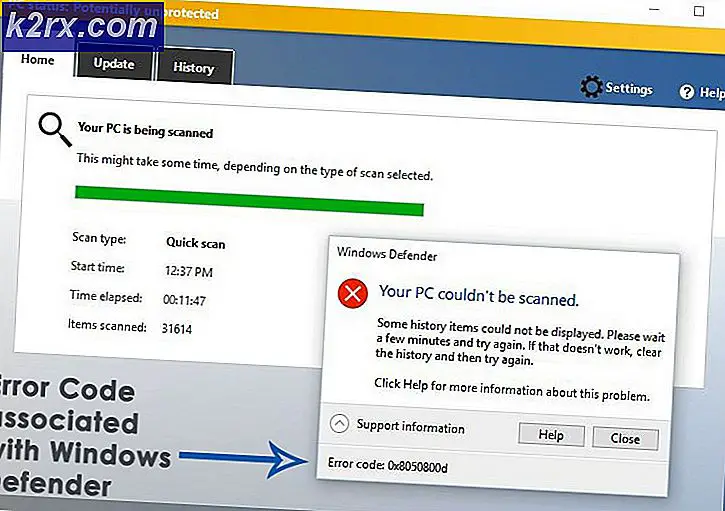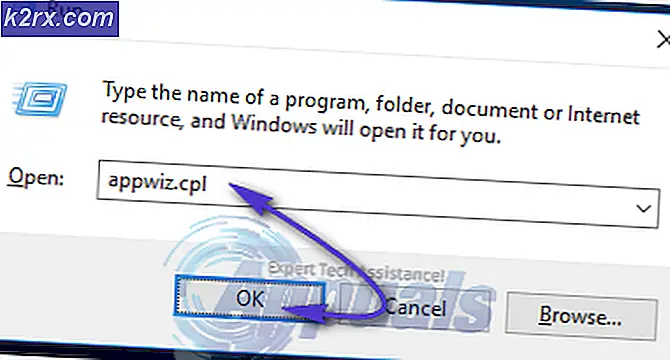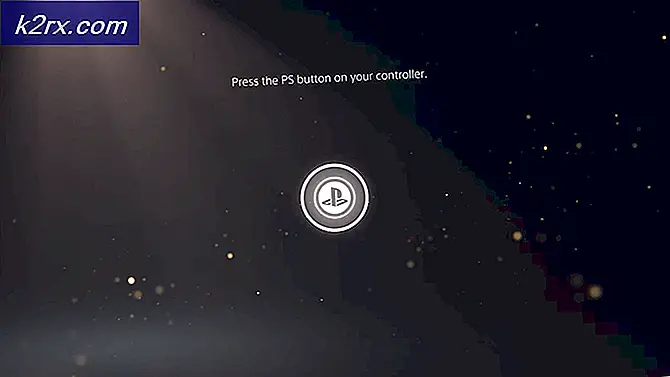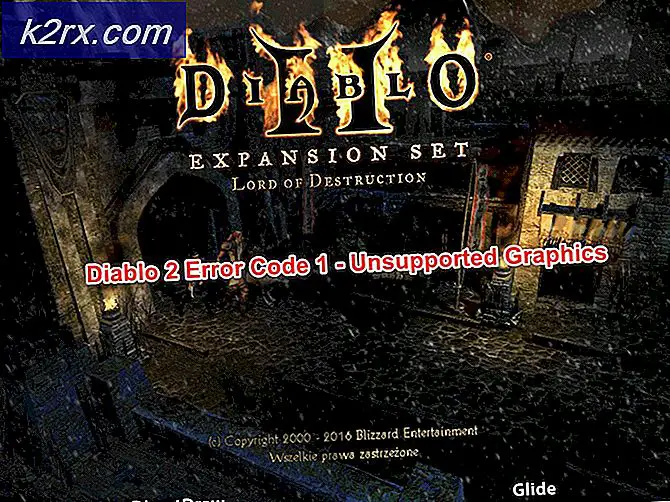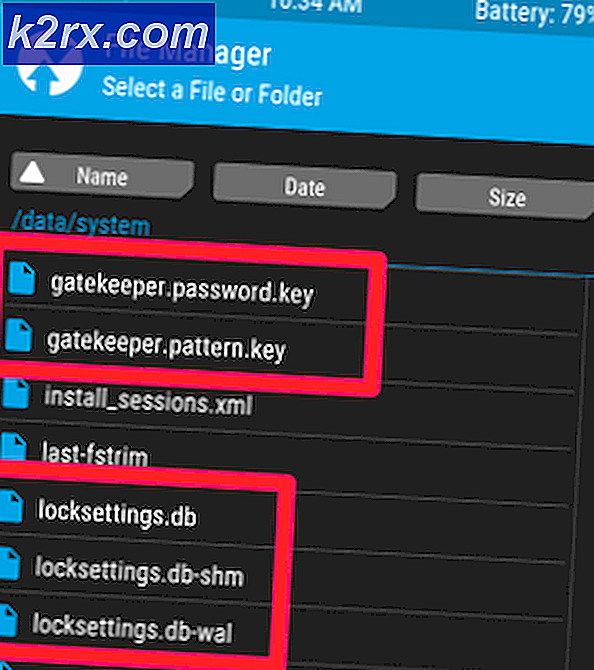วิธีแก้ไข AADSTS50196 Authentication Error บน Windows 10
ข้อผิดพลาดนี้เกิดขึ้นเมื่อผู้ใช้พยายามอ่านคำอธิบายเพิ่มเติมเกี่ยวกับแอปพลิเคชันใน Microsoft Windows Store ทันทีที่ผู้ใช้คลิก“ เรียนรู้เพิ่มเติม” บนหน้าแอปพลิเคชันใด ๆ ของ Windows Store ผู้ใช้จะเปิดเบราว์เซอร์เริ่มต้นของ Windows ไปยังเว็บไซต์ที่แนะนำซึ่งแทนที่จะเปิดอย่างถูกต้องจะแสดงข้อผิดพลาดว่า “ เซิร์ฟเวอร์ยุติการดำเนินการเนื่องจากพบการวนซ้ำขณะประมวลผลคำขอ”. ข้อผิดพลาดนี้เป็นลักษณะที่เกิดขึ้นซ้ำและได้รับการรายงานหลายครั้งโดยผู้ใช้ในฟอรัมออนไลน์ ไม่ได้เกิดจากความผิดพลาดใด ๆ ที่เกิดจากผู้ใช้ อันที่จริงแล้วเป็นผลข้างเคียงที่ไม่ได้ตั้งใจของคุณลักษณะการรักษาความปลอดภัยในบางเบราว์เซอร์และการกำหนดค่าที่ล้าสมัยในส่วนท้ายของ Microsoft
สาเหตุข้อผิดพลาดในการตรวจสอบสิทธิ์ AADSTS50196 คืออะไร?
มีข้อสังเกตว่าข้อผิดพลาดนี้เกิดขึ้นขณะนำทางไปยังเว็บไซต์ที่โฮสต์โดย Microsoft ซึ่งในกรณีส่วนใหญ่ผู้ใช้จำเป็นต้องลงชื่อเข้าใช้บัญชี Microsoft ของตน เว็บไซต์เหล่านี้ได้รับการปกป้องโดยการรับรองความถูกต้องโดยนัยซึ่งเป็นสาเหตุที่แท้จริงที่อยู่เบื้องหลังข้อผิดพลาดนี้ นอกจากนี้เราได้จัดทำรายการสาเหตุที่ทราบแล้วผ่านการวิจัยออนไลน์ รายการมีดังนี้:
โซลูชันที่ 1: ล้างแคชและคุกกี้ของเว็บเบราว์เซอร์เริ่มต้น
ตามที่กล่าวไว้ในสาเหตุแคชของเบราว์เซอร์ที่เสียหายอาจบล็อกกระบวนการตรวจสอบสิทธิ์โดยนัยของ Microsoft ซึ่งทำให้เกิดข้อผิดพลาดนี้ในที่สุด แนวทางปฏิบัติที่ดีคือการล้างแคชที่เสียหายเพื่อแก้ไขปัญหานี้ นอกจากนี้การลบข้อมูลแคชยังช่วยในการแก้ไขปัญหาลดเวลาในการโหลดหน้าเว็บและเพิ่มประสิทธิภาพโดยรวมของคอมพิวเตอร์ของคุณ ผู้ใช้หลายคนแก้ไขปัญหานี้เมื่อล้างแคชเบราว์เซอร์เริ่มต้น (Windows Store จะเปิดหน้าเว็บที่กำหนดโดยใช้เบราว์เซอร์เริ่มต้น) ทำตามขั้นตอนเหล่านี้เพื่อแก้ไขปัญหา:
บันทึก: ในกรณีนี้เบราว์เซอร์เริ่มต้นถูกตั้งค่าเป็น Google Chrome ขั้นตอนอาจแตกต่างกันไปหากคุณใช้เบราว์เซอร์อื่นที่ไม่ใช่ Google Chrome
- คลิก เริ่ม, ค้นหา Google Chrome, และเปิดมัน
- คลิก ปรับแต่งและควบคุมไอคอน Chrome (จุดสามจุด), เครื่องมือเพิ่มเติม > ล้างข้อมูลการท่องเว็บ. ซึ่งจะเปิดหน้าต่างที่มีการตั้งค่าพื้นฐานและขั้นสูงสำหรับการล้างข้อมูลการท่องเว็บ
- กำหนดช่วงเวลาให้เป็น ตลอดเวลา. เลือกช่องสำหรับ คุกกี้และข้อมูลอื่น ๆ ของไซต์ & รูปภาพและไฟล์ที่แคชไว้. การดำเนินการนี้จะลบคุกกี้เบราว์เซอร์และข้อมูลแคชทั้งหมดจนถึงปัจจุบัน ไม่ใช่เรื่องผิดที่จะบอกว่าสิ่งนี้จะทำให้เบราว์เซอร์ของคุณใหม่เหมือนใหม่
- ลองเปิดลิงก์แนะนำ (เว็บไซต์ที่โฮสต์ของ Microsoft) จาก Windows Store ทันที ปัญหาของคุณควรได้รับการแก้ไข
โซลูชันที่ 2: เปลี่ยนเบราว์เซอร์เริ่มต้น
หากคุณใช้ Microsoft Edge หรือ Apple Safari การเปลี่ยนไปใช้เบราว์เซอร์อื่นอาจช่วยได้ โทเค็นการเข้าถึงสำหรับ Microsoft Edge หรือ Apple Safari มีใบรับรองการรับรองความถูกต้องมากเกินไปซึ่งจะเพิ่มโอกาสในการตรวจสอบสิทธิ์ล้มเหลว โซลูชันนี้ได้รับรายงานว่าใช้ได้กับผู้ใช้จำนวนมากทางออนไลน์ ทำตามขั้นตอนที่ระบุด้านล่าง:
- คลิก เริ่ม, ค้นหา แอปเริ่มต้น และเปิดมัน
- คลิกที่ Microsoft Edge ภายใต้เว็บเบราว์เซอร์และเลือก เว็บเบราว์เซอร์ที่ต้องการ เช่น Google Chrome, Mozilla Firefox ฯลฯ (ในกรณีนี้เรากำลังเลือก Google Chrome ให้เป็นเว็บเบราว์เซอร์เริ่มต้นของเรา)
- ลองเปิดลิงก์โดยตรง (เว็บไซต์ที่โฮสต์ของ Microsoft) จาก Windows Store ทันที ปัญหาของคุณควรได้รับการแก้ไข